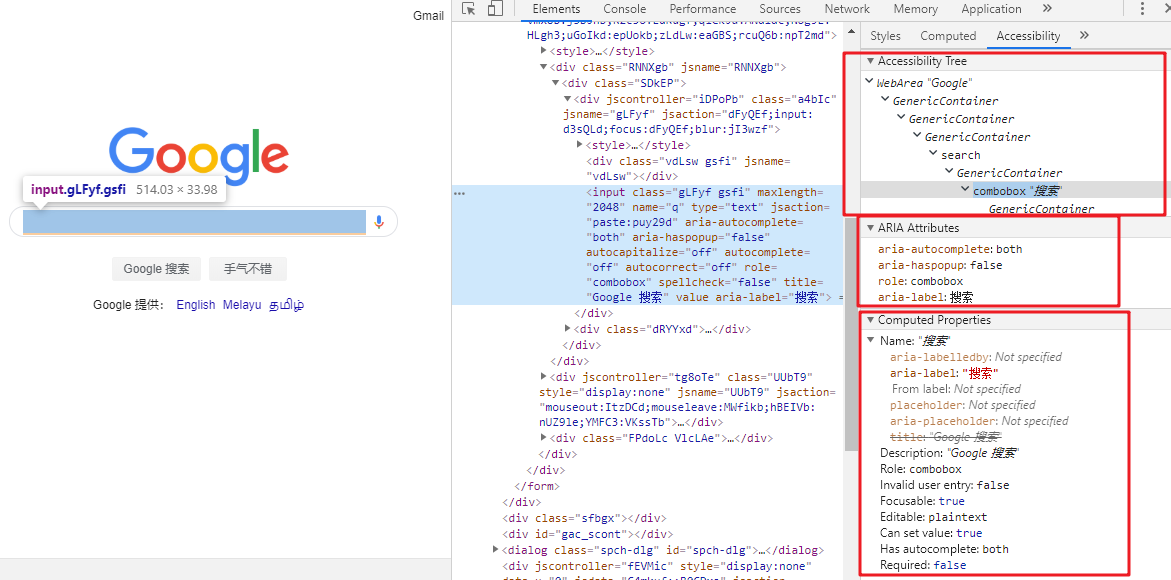Devtools 老司机养成 - 第二篇-Elements 面板
样式顺手调,DOM实时改~
界面概览
使用 Chrome DevTools 的 Elements 面板检查和实时编辑页面的 HTML 与 CSS
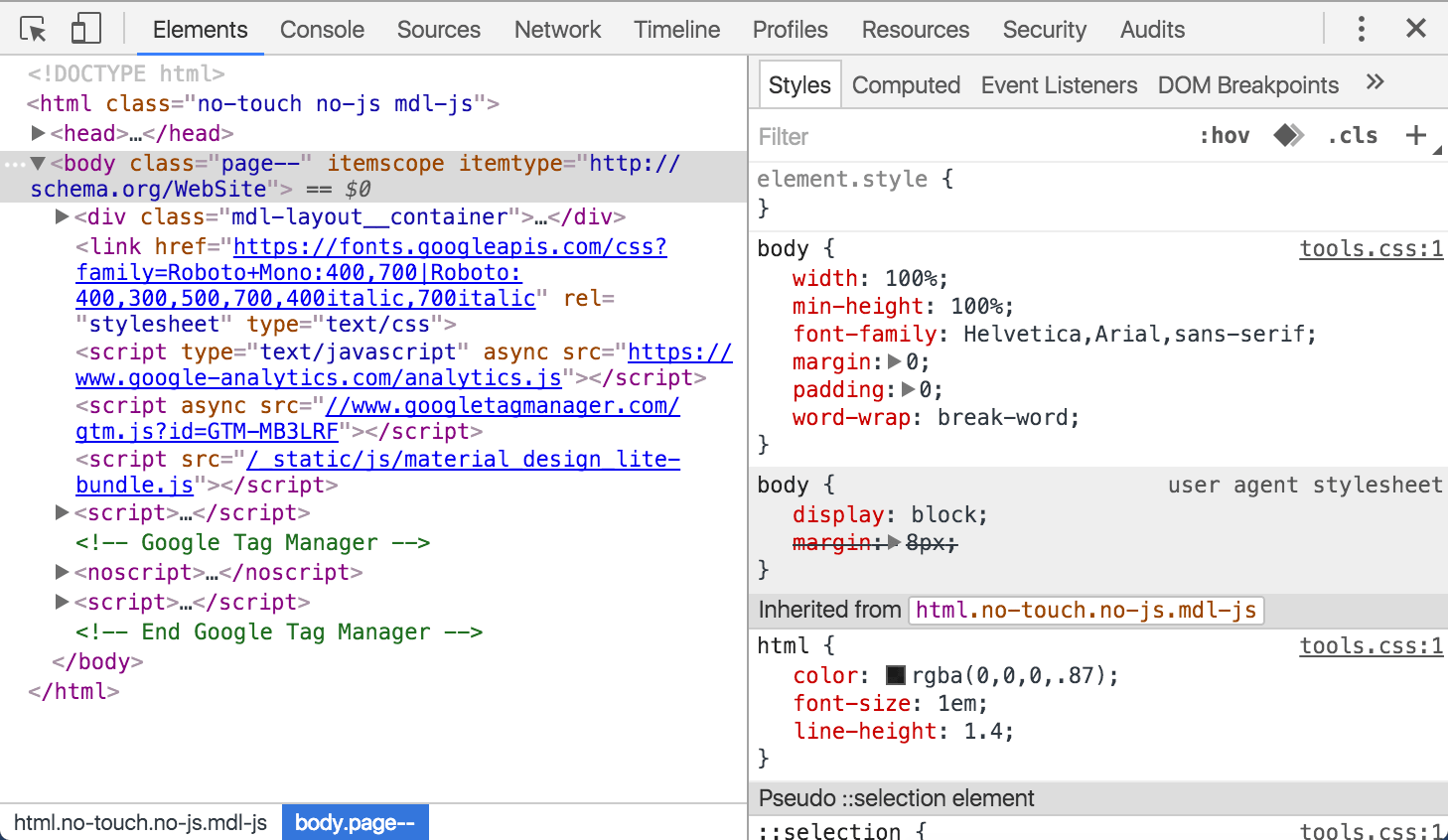
Inspect Mode
快捷键 ctrl shift c/点击面板左上角的按钮,进入元素选择模式
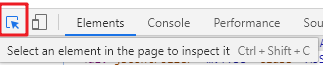
在新版本 chrome 中,选择元素时会显示更多元素信息
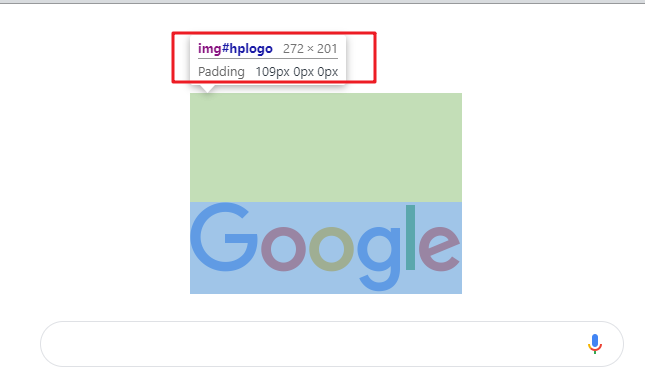
Device Mode 设备模式
- 模拟不同尺寸移动端设备下,网页的表现。
- 是自适应网页调试利器。
- 内置/可配置既有设备属性,例如 iphone/ipad
- 支持调试媒体查询 media-query。
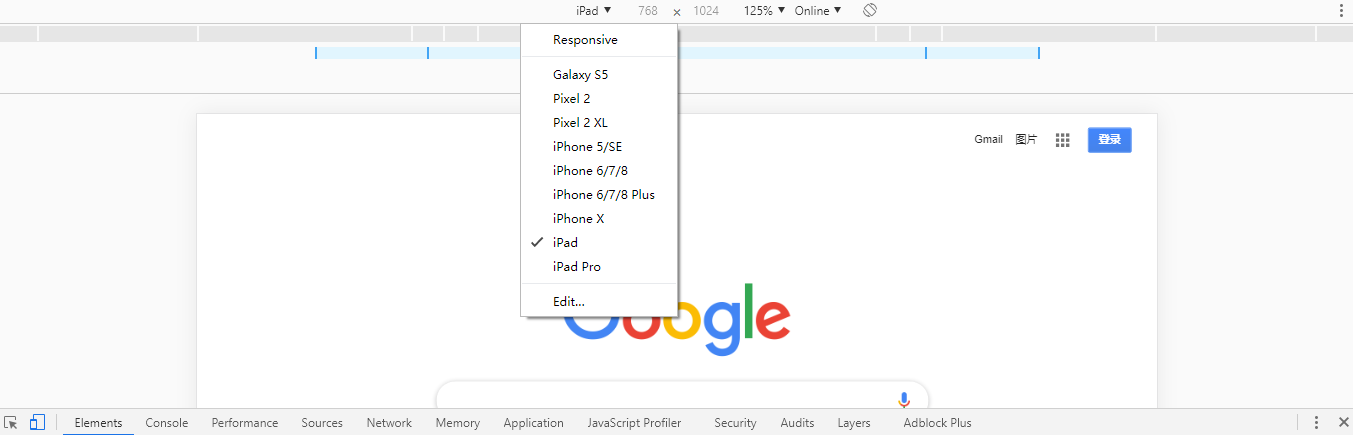
DOM 树
在元素面板左侧是当前页的 DOM 树
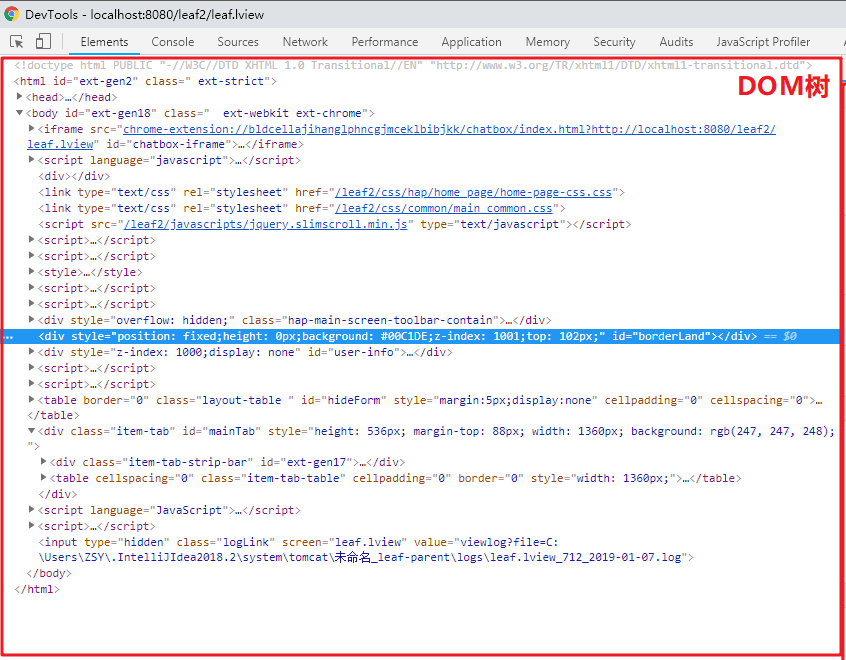
在 DOM 树中你可以:
-
直接增/删/改/复制/拖放移动 DOM 元素,查看实时效果(非持久化)
-
添加元素断点(节点移除断点,属性变更断点,子树变更断点)
-
模拟元素 focus/hover/actice 等状态
-
选中元素后通过右键“Scroll into view”突出显示当前元素在页面的位置
-
按快捷键h来快速隐藏/显示元素当前元素及其后代元素(原理是 visibility 设为 hidden,不影响其他元素,不引起重绘)
-
按住 alt 键 点击 dom 元素前的箭头:全部折叠/展开当前元素及其后代元素
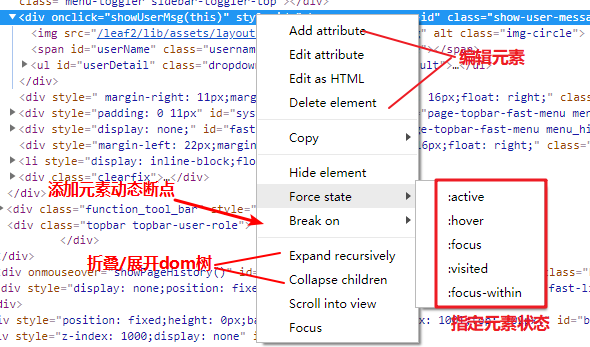
Styles
在面板右侧 Styles 窗格中:
- 会显示节点的各级样式
- 每级样式的来源
- 每条样式属性是否命中
- 可以直接增/删/改元素样式,查看实时效果(非持久化)
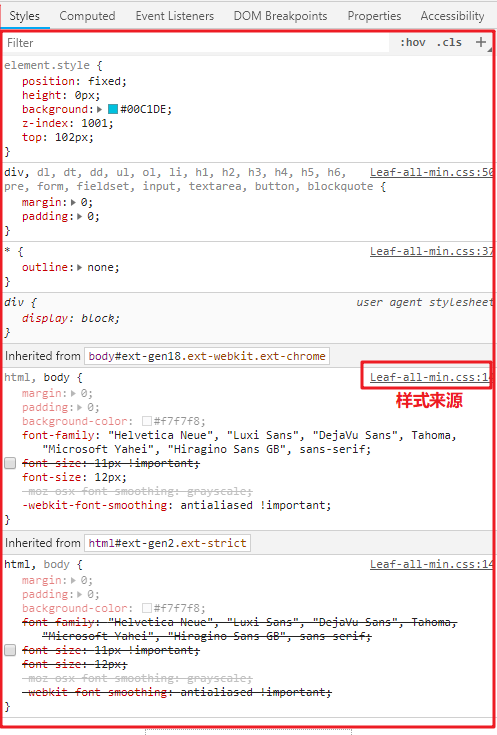
color picker
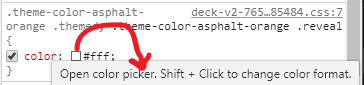
- 在样式窗格中,devtools 给所有颜色属性值前添加了 color picker 工具
- 按住 shift 点击色块,快速切换颜色格式 rgb/hsl/hex
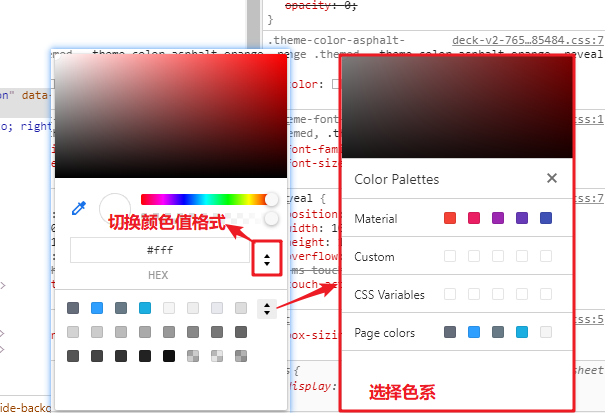
- page colors:color picker 中会列出页面所有的颜色
- material colors:color picker 中会列出 google 设计推荐色系
Computed
在 Styles 右侧的 Computed 窗格中可以查看:
- 元素的盒模型(双击值可编辑)
- 元素所有样式的计算后最终值(即最终实际应用到元素的值)
- 点开每一条最终值,可以看到所有该条样式的规则,以及代码来源
- 勾选show all选项,会同时列出元素继承 / 默认样式
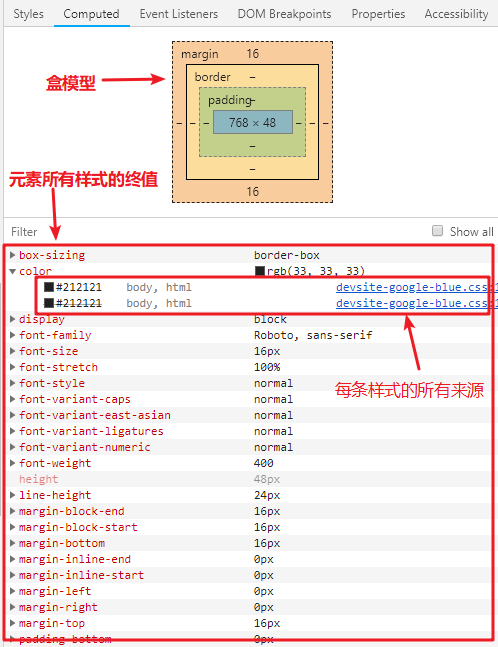
Event Listeners
- 在 Event Listeners 窗格中,可以看到元素的事件监听器
- 例如"load","DOMContentLoaded","click"等,以及每个事件对应的事件处理函数
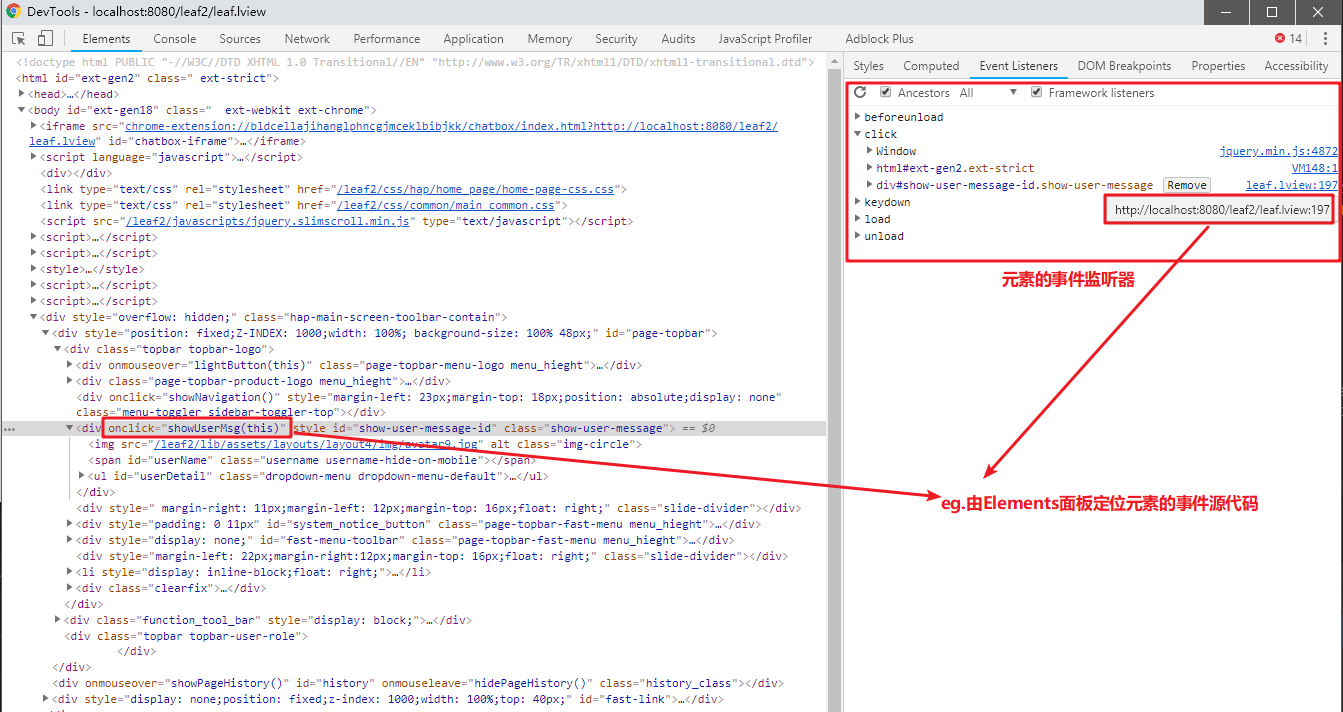
在源代码中加 行 debugger 断点,或者debug(函数)断点(Sources 面板会提及这两种断点),是需要代码维护成本的,有时候还会忘记删除;
或者你想调试别人开发的 你不拥有源码的 网页;
这些时候可以利用 Event Listeners 窗格快速定位当前元素被绑定的所有的事件函数代码并调试。
DOM Breakpoints
在面板右侧 DOM Breakpoints 中,可以查看元素断点
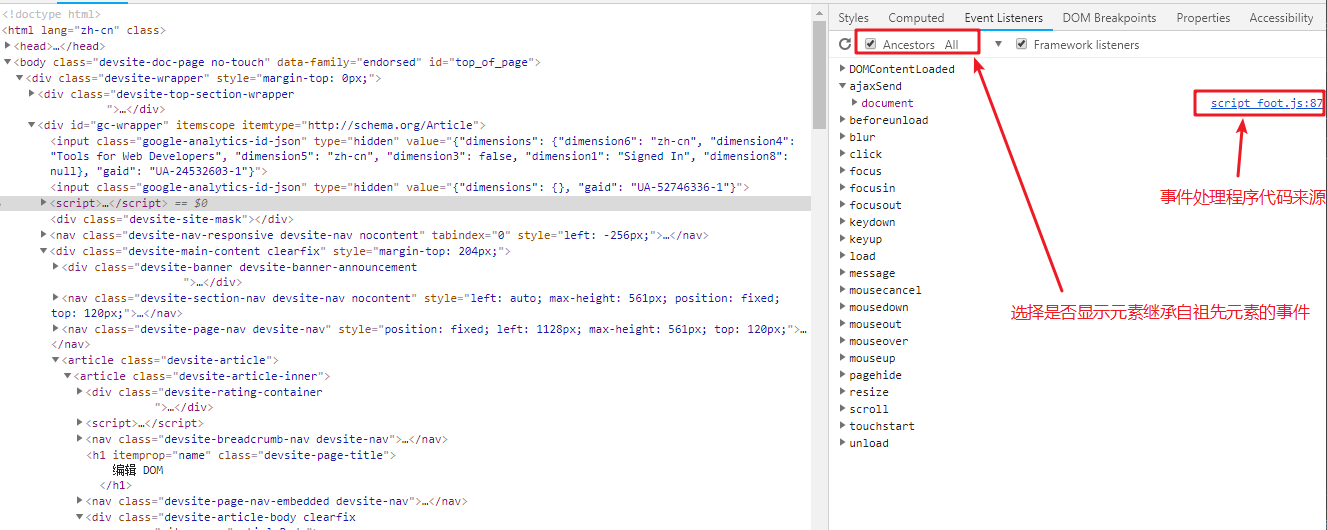
相应的在左侧 DOM 树右键点击元素,可以给元素添加断点
元素断点有三种类型:属性变更,子树变更,节点删除
例如添加“node removal”断点,就会在 有代码移除当前节点时,在当前行代码执行前暂停执行,并自动转换到 Sources 面板,以便做进一步调试
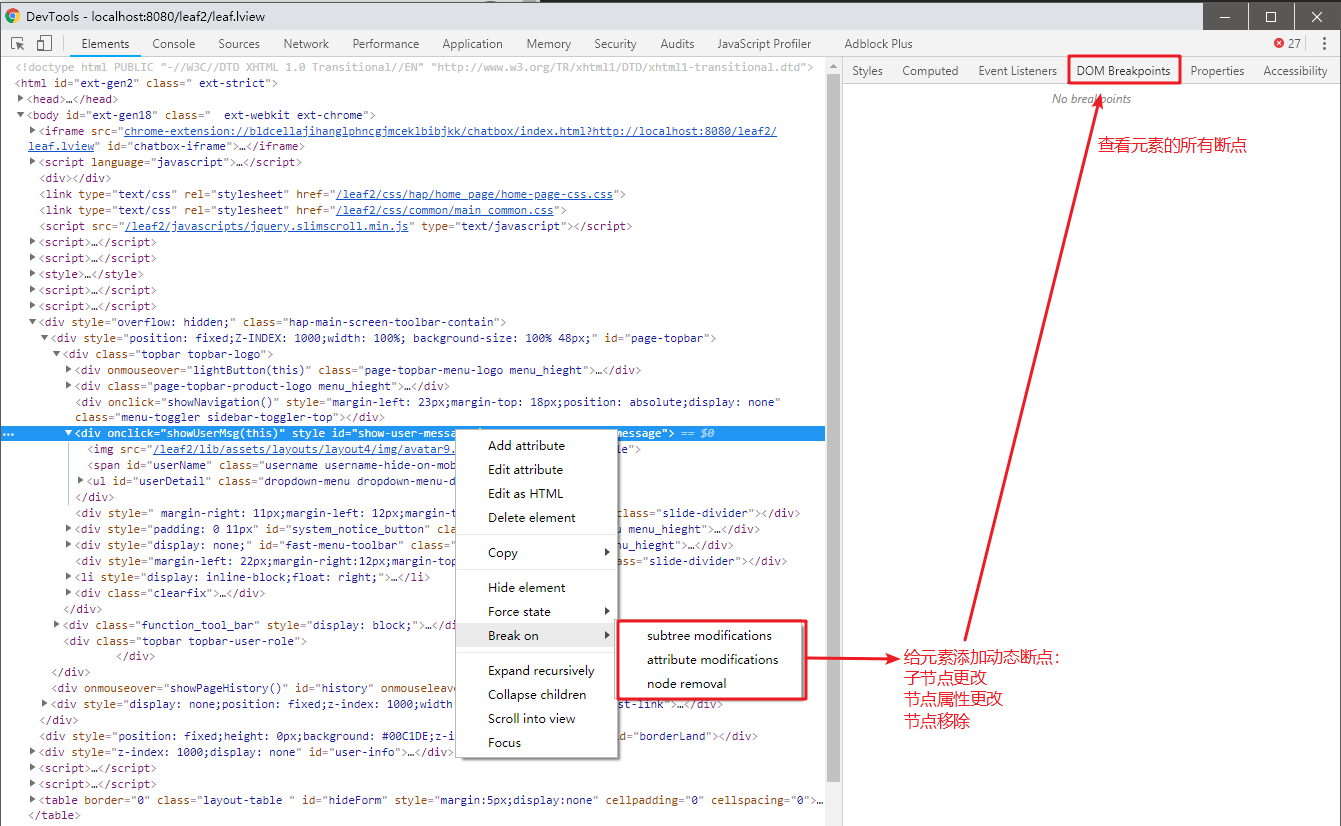
Properties
Properties 面板会列出元素 DOM 底层相关属性
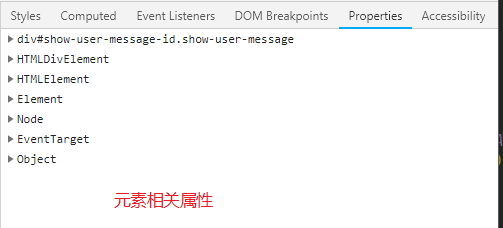
Accessibility(可访问性)
- 在辅助功能树中查看元素的位置(可访问性树/无障碍树是 DOM 树的子集。它只包含来自 DOM 树的元素,这些元素可以展示在屏幕阅读器中页面的内容。
- 查看元素的 ARIA 属性(ARIA 属性确保屏幕阅读器具有所需的所有信息,以便正确表示页面的内容。
- 查看元素的计算辅助功能属性(某些辅助功能属性由浏览器动态计算。可以在“ 辅助功能”窗格的“ 计算属性”部分中查看这些属性